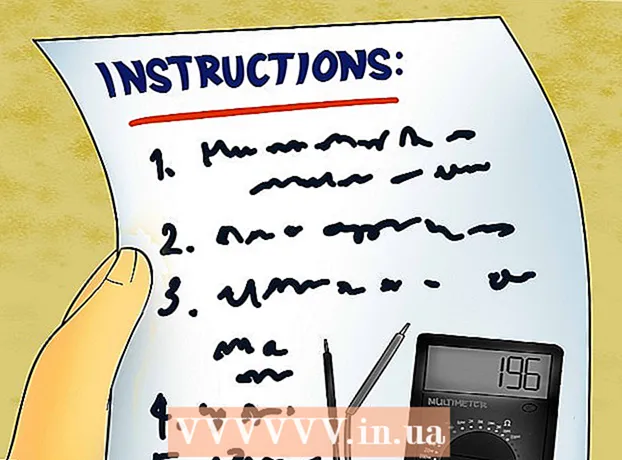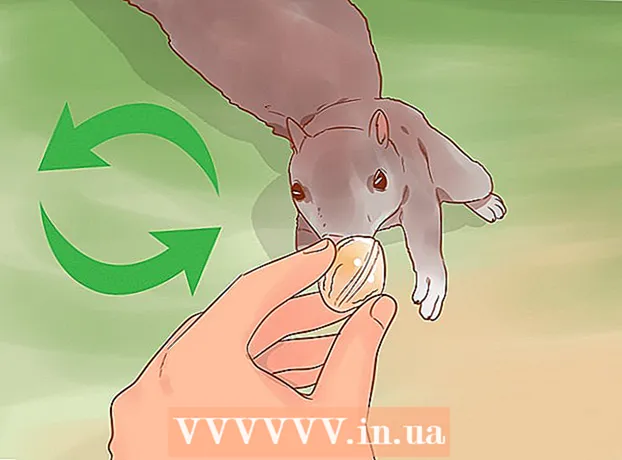作者:
Roger Morrison
创建日期:
27 九月 2021
更新日期:
1 七月 2024

内容
通过将路由器连接到调制解调器,您可以从家里的多个设备访问Internet,并为黑客和其他第三方提供额外的安全性。可以使用两条以太网电缆,一条同轴电缆以及两个设备随附的电源线正确安装路由器和调制解调器。此WikiHow教您如何将路由器连接到调制解调器。
踩
第3部分(共1部分):将路由器连接到调制解调器
 将正确的互联网电缆连接到墙上的插座。 如果您通过电缆或光纤连接互联网,则将同轴电缆连接到墙壁上用于接收互联网的电缆连接。如果您有DSL调制解调器,则必须将电话线连接到墙上的电话插孔。
将正确的互联网电缆连接到墙上的插座。 如果您通过电缆或光纤连接互联网,则将同轴电缆连接到墙壁上用于接收互联网的电缆连接。如果您有DSL调制解调器,则必须将电话线连接到墙上的电话插孔。  将电缆的另一个插头连接到调制解调器。 将同轴电缆或电话线的另一端连接到调制解调器上的正确端口。这使您的调制解调器能够接收互联网。
将电缆的另一个插头连接到调制解调器。 将同轴电缆或电话线的另一端连接到调制解调器上的正确端口。这使您的调制解调器能够接收互联网。  将调制解调器的电源线连接到调制解调器。 在调制解调器上找到电源适配器端口,然后将电源适配器插入调制解调器。
将调制解调器的电源线连接到调制解调器。 在调制解调器上找到电源适配器端口,然后将电源适配器插入调制解调器。  将调制解调器插入附近的电源插座。 这将为调制解调器供电。
将调制解调器插入附近的电源插座。 这将为调制解调器供电。  打开调制解调器。 如果调制解调器没有立即打开,请在调制解调器上找到电源开关,然后将其打开。
打开调制解调器。 如果调制解调器没有立即打开,请在调制解调器上找到电源开关,然后将其打开。  将以太网电缆连接到调制解调器的以太网端口。 此端口用于将其他设备连接到调制解调器。
将以太网电缆连接到调制解调器的以太网端口。 此端口用于将其他设备连接到调制解调器。  将电缆的另一端连接到路由器。 使用以太网电缆的另一端连接到标有“ WAN”,“ Internet”或类似名称的端口。它可能位于路由器上四个彩色的“ LAN”端口旁边。
将电缆的另一端连接到路由器。 使用以太网电缆的另一端连接到标有“ WAN”,“ Internet”或类似名称的端口。它可能位于路由器上四个彩色的“ LAN”端口旁边。  将路由器的电源线连接到路由器。 在路由器上找到电源适配器输入,然后将电源适配器连接到路由器。
将路由器的电源线连接到路由器。 在路由器上找到电源适配器输入,然后将电源适配器连接到路由器。  将路由器的电源线插入附近的电源插座。 您的路由器可能会自行启动。给它几分钟以完全启动。
将路由器的电源线插入附近的电源插座。 您的路由器可能会自行启动。给它几分钟以完全启动。  将第二根以太网电缆连接到路由器。 将以太网电缆连接到标有“ LAN”的端口之一。
将第二根以太网电缆连接到路由器。 将以太网电缆连接到标有“ LAN”的端口之一。  将以太网电缆连接到计算机。 在便携式计算机或台式计算机上找到一个开放的LAN端口,然后将以太网电缆的另一端连接到计算机。
将以太网电缆连接到计算机。 在便携式计算机或台式计算机上找到一个开放的LAN端口,然后将以太网电缆的另一端连接到计算机。  验证调制解调器和路由器上的指示灯是否点亮。 这表明设备之间已正确连接。指示灯的点亮方式会因路由器的一个品牌和型号而异。有关更多信息,请参考用户手册或制造商的网页。
验证调制解调器和路由器上的指示灯是否点亮。 这表明设备之间已正确连接。指示灯的点亮方式会因路由器的一个品牌和型号而异。有关更多信息,请参考用户手册或制造商的网页。  打开网络浏览器。 如果您已正确连接到Internet,则现在应该可以使用Web浏览器浏览Internet。
打开网络浏览器。 如果您已正确连接到Internet,则现在应该可以使用Web浏览器浏览Internet。  在地址栏中输入路由器的IP地址。 这将使您连接到路由器的Web界面。路由器的默认IP地址取决于路由器的品牌和型号。请查阅用户手册或制造商的网页,以查找路由器的默认IP地址。
在地址栏中输入路由器的IP地址。 这将使您连接到路由器的Web界面。路由器的默认IP地址取决于路由器的品牌和型号。请查阅用户手册或制造商的网页,以查找路由器的默认IP地址。 - 通常的默认IP地址是192.168.0.1、192.168.1.1和10.0.0.1。
 输入默认的用户名和密码。 您必须使用默认的用户名和密码登录到路由器。请查阅用户手册或制造商的网站,以找到路由器的默认用户名和密码。
输入默认的用户名和密码。 您必须使用默认的用户名和密码登录到路由器。请查阅用户手册或制造商的网站,以找到路由器的默认用户名和密码。  更新路由器的固件. 连接新路由器时,可能需要更新路由器。在Web界面中找到更新路由器的选项,然后单击该按钮。更新路由器固件的方式将与路由器的品牌和型号不同。
更新路由器的固件. 连接新路由器时,可能需要更新路由器。在Web界面中找到更新路由器的选项,然后单击该按钮。更新路由器固件的方式将与路由器的品牌和型号不同。 - 您还可以使用路由器的Web界面来设置端口转发和网站阻止。
第2部分,共3部分:配置无线网络
 打开网络浏览器。 如果您已正确连接到Internet,则应该能够使用Web浏览器浏览Internet。
打开网络浏览器。 如果您已正确连接到Internet,则应该能够使用Web浏览器浏览Internet。  在地址栏中输入路由器的IP地址。 这样可以连接到路由器的Web界面。路由器的默认IP地址取决于路由器的品牌和型号。请查阅用户手册或制造商的网页,以查找路由器的默认IP地址。
在地址栏中输入路由器的IP地址。 这样可以连接到路由器的Web界面。路由器的默认IP地址取决于路由器的品牌和型号。请查阅用户手册或制造商的网页,以查找路由器的默认IP地址。 - 通常的默认IP地址是192.168.0.1、192.168.1.1和10.0.0.1。
 输入默认的用户名和密码。 您必须使用默认的用户名和密码登录到路由器。查看用户手册或制造商的网站以找到适合您的路由器的产品。
输入默认的用户名和密码。 您必须使用默认的用户名和密码登录到路由器。查看用户手册或制造商的网站以找到适合您的路由器的产品。 - 常用的用户名和密码为“ admin”和“ password”。
 查找无线连接的设置。 每个路由器的Web界面都不同。查找路由器的无线设置。这些可以在“系统”,“设置”,“配置”或类似内容下。
查找无线连接的设置。 每个路由器的Web界面都不同。查找路由器的无线设置。这些可以在“系统”,“设置”,“配置”或类似内容下。  为您的无线网络命名。 在路由器的Web界面上找到SSID设置。在“ SSID”字段中输入您的无线网络的名称。
为您的无线网络命名。 在路由器的Web界面上找到SSID设置。在“ SSID”字段中输入您的无线网络的名称。  选择“ WPA / WPA2”作为加密密钥。 这是用于无线网络密码的最安全的加密密钥。
选择“ WPA / WPA2”作为加密密钥。 这是用于无线网络密码的最安全的加密密钥。  输入无线密码。 这可以称为“密钥”,“无线密钥”或“通过密钥”。这是您在其他设备上输入以连接到无线网络的密码。
输入无线密码。 这可以称为“密钥”,“无线密钥”或“通过密钥”。这是您在其他设备上输入以连接到无线网络的密码。 - 强密码必须至少包含八个字符,并且由字母和数字组成。
- 确保使用您不介意提供给客人的密码。不要使用用于其他个人帐户的密码。
 将更改保存在系统中。 找到将更改保存到路由器的选项。这会从一个路由器的品牌和型号到另一个路由器有所不同。
将更改保存在系统中。 找到将更改保存到路由器的选项。这会从一个路由器的品牌和型号到另一个路由器有所不同。
第3部分,共3部分:解决设置问题
 尝试拔下调制解调器的电源15秒钟。 如果您突然无法连接到互联网,请拔下电源线几秒钟,然后再将其重新插入。这将完全关闭调制解调器,并允许初始化一个新的更强的连接。 15秒后,重新连接调制解调器并等待至少两分钟,然后再连接到Internet。
尝试拔下调制解调器的电源15秒钟。 如果您突然无法连接到互联网,请拔下电源线几秒钟,然后再将其重新插入。这将完全关闭调制解调器,并允许初始化一个新的更强的连接。 15秒后,重新连接调制解调器并等待至少两分钟,然后再连接到Internet。  重新启动调制解调器和路由器。 如果您无法连接到Internet,请尝试关闭整个网络并重新启动每个设备。这可以帮助刷新两个设备并提供更强大,更好的Internet连接。
重新启动调制解调器和路由器。 如果您无法连接到Internet,请尝试关闭整个网络并重新启动每个设备。这可以帮助刷新两个设备并提供更强大,更好的Internet连接。 - 关闭计算机,然后拔下调制解调器的电源。
- 从电源插座上拔下路由器。然后,检查以太网电缆和同轴电缆是否牢固地连接到设备上。
- 将调制解调器重新连接到电源。然后将路由器重新连接到电源。
- 等待两分钟,然后打开计算机。您现在应该可以连接到互联网了。
 交换以太网电缆和同轴电缆。 如果您无法连接到Internet,这将有助于排除电缆故障的问题。在大多数情况下,损坏或有故障的电缆将阻止访问Internet。
交换以太网电缆和同轴电缆。 如果您无法连接到Internet,这将有助于排除电缆故障的问题。在大多数情况下,损坏或有故障的电缆将阻止访问Internet。  检查您所在的区域是否有干扰。 如果您遇到服务中断,请联系您的互联网服务提供商。在某些情况下,由于本地维护或故障可能会暂时中断信号。
检查您所在的区域是否有干扰。 如果您遇到服务中断,请联系您的互联网服务提供商。在某些情况下,由于本地维护或故障可能会暂时中断信号。  检查调制解调器是否与路由器兼容。 如果无法连接,请与您的ISP检查路由器是否与调制解调器兼容。某些调制解调器可能已过时或与您的ISP提供的路由器不兼容。
检查调制解调器是否与路由器兼容。 如果无法连接,请与您的ISP检查路由器是否与调制解调器兼容。某些调制解调器可能已过时或与您的ISP提供的路由器不兼容。  检查您的调制解调器是否需要特殊配置。 如果您无法连接到Internet,请与您的Internet服务提供商联系以查看您的调制解调器是否需要任何特殊配置。某些电缆调制解调器需要正确配置的以太网端口,才能与Internet路由器正确通信。
检查您的调制解调器是否需要特殊配置。 如果您无法连接到Internet,请与您的Internet服务提供商联系以查看您的调制解调器是否需要任何特殊配置。某些电缆调制解调器需要正确配置的以太网端口,才能与Internet路由器正确通信。
生活必需品
- 路由器
- 调制解调器
- 以太网电缆(2根)
- 同轴电缆
- 路由器电源线
- 调制解调器的电源线